- ผู้เขียน Abigail Brown [email protected].
- Public 2023-12-17 07:03.
- แก้ไขล่าสุด 2025-01-24 12:26.
ต้องรู้
- หากคุณเข้าสู่ระบบด้วยบัญชี Microsoft ของคุณ ให้ไปที่หน้าการกู้คืนบัญชี Microsoft อย่าลืมตั้งคำถามเพื่อความปลอดภัย
- หากคุณสร้างดิสก์รีเซ็ตรหัสผ่าน Windows ให้ลองเข้าสู่ระบบ จากนั้นใส่ดิสก์รีเซ็ต บูตจากไดรฟ์ USB หากไม่เริ่มทำงานโดยอัตโนมัติ
- หากคุณไม่มีรหัสผ่าน โปรดขอให้ผู้ดูแลระบบรีเซ็ตรหัสผ่านให้คุณ ใช้เครื่องมือรีเซ็ตรหัสผ่านของบริษัทอื่น หรือรีเซ็ตพีซีของคุณเป็นค่าเริ่มต้นจากโรงงาน
บทความนี้จะอธิบายวิธีรีเซ็ตรหัสผ่านในแล็ปท็อป Lenovo หากคุณลืม คำแนะนำเหล่านี้ใช้ได้กับ Windows ทุกรุ่น
คุณรีเซ็ตการเข้าสู่ระบบบนแล็ปท็อป Lenovo ได้อย่างไร
หากคุณใช้บัญชี Microsoft เพื่อเข้าสู่ระบบพีซีของคุณ (เช่น คุณใช้ที่อยู่อีเมล) ให้รีเซ็ตรหัสผ่านบัญชี Microsoft ของคุณโดยใช้อุปกรณ์อื่น ไปที่หน้าการกู้คืนบัญชี Microsoft ป้อนที่อยู่อีเมล หมายเลขโทรศัพท์ หรือชื่อ Skype แล้วปฏิบัติตามคำแนะนำ
หลังจากรีเซ็ตรหัสผ่านบัญชี Microsoft ของคุณแล้ว คุณจะมีตัวเลือกในการตั้งคำถามเพื่อความปลอดภัย ซึ่งจะมีประโยชน์เมื่อคุณลืมรหัสผ่าน จากนั้นคุณสามารถเลือก ลืมรหัสผ่าน บนหน้าจอเข้าสู่ระบบเพื่อเข้าถึงบัญชีของคุณ
หากคุณใช้บัญชีท้องถิ่นและรู้รหัสผ่านของคุณ ให้เข้าสู่ระบบและเปลี่ยนรหัสผ่าน Windows ของคุณโดยไปที่ ตัวเลือกการลงชื่อเข้าใช้ > รหัสผ่าน > Change หากบุคคลอื่นสามารถเข้าสู่ระบบคอมพิวเตอร์และมีสิทธิ์ของผู้ดูแลระบบ คุณสามารถให้ผู้ใช้อื่นเปลี่ยนรหัสผ่านของคุณได้
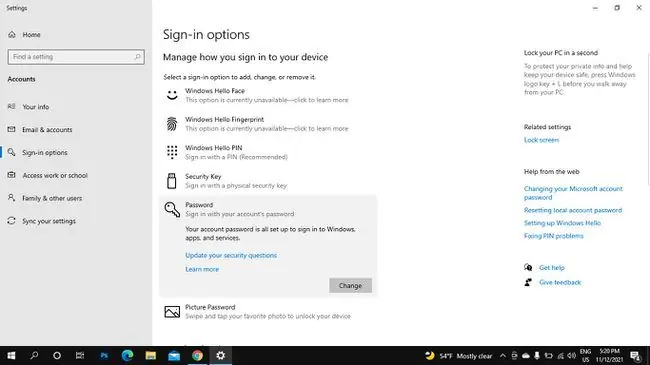
คุณจะปลดล็อคแล็ปท็อปได้อย่างไรถ้าคุณลืมรหัสผ่าน
ทางออกที่ดีที่สุดของคุณคือสร้างดิสก์รีเซ็ตรหัสผ่าน Windows บนแฟลชไดรฟ์หรือซีดี/ดีวีดีในกรณีที่คุณลืมรหัสผ่าน แน่นอนว่านี่เป็นสิ่งที่คุณต้องทำก่อนที่จะทำรหัสผ่านหาย เมื่อคุณสร้างดิสก์รีเซ็ตแล้ว คุณสามารถใช้ได้หลายครั้งเท่าที่ต้องการ แม้ว่าคุณจะเปลี่ยนรหัสผ่านในอนาคตก็ตาม
เมื่อคุณมีดิสก์รีเซ็ตแล้ว ให้ทำตามขั้นตอนเหล่านี้:
- ลองเข้าสู่ระบบด้วยรหัสผ่านใดก็ได้ เลือก OK เมื่อคุณได้รับแจ้งว่ารหัสผ่านไม่ถูกต้อง
-
ใส่ดิสก์รีเซ็ตรหัสผ่าน วิซาร์ดการรีเซ็ตรหัสผ่านควรเริ่มต้นโดยอัตโนมัติ
หากดิสก์รีเซ็ตไม่เริ่มทำงานทันที ให้ลองบูทจากไดรฟ์ USB ผ่าน BIOS ระบบ
- เลือกไดรฟ์ USB ที่มีดิสก์รีเซ็ตและทำตามคำแนะนำเพื่อสร้างรหัสผ่านใหม่
คุณปลดล็อกแล็ปท็อป Lenovo โดยไม่มีดิสก์รีเซ็ตรหัสผ่านได้อย่างไร
หากคุณไม่ทราบรหัสผ่านของคุณ และคุณไม่มีดิสก์รีเซ็ต มีวิธีแก้ไขปัญหาชั่วคราวที่คุณสามารถใช้เพื่อรีเซ็ตรหัสผ่าน Windows ของคุณจากพรอมต์คำสั่ง ปัญหาเดียวคือ Windows อาจขอรหัสผ่านของคุณ หากเป็นกรณีนี้ คุณสามารถใช้เครื่องมืออย่าง Hiren's BootCD PE
มีเครื่องมือกู้คืนรหัสผ่านของบริษัทอื่นสำหรับ Windows เช่น Passware Windows Key Basic แต่คุณควรศึกษาผลิตภัณฑ์ที่ไม่ใช่ของ Microsoft อย่างรอบคอบก่อนที่จะดาวน์โหลด โปรแกรมดังกล่าวอนุญาตให้คุณเข้าถึงการตั้งค่าการดูแลระบบ เพื่อให้คุณสามารถรีเซ็ตรหัสผ่านแล็ปท็อป Lenovo ของคุณได้
อีกทางเลือกหนึ่งคือการรีเซ็ตแล็ปท็อปเป็นค่าเริ่มต้นจากโรงงาน ซึ่งจะล้างไฟล์ทั้งหมดของคุณ ครั้งต่อไปที่คุณเปิดเครื่อง คุณจะต้องตั้งค่าพีซีเหมือนที่คุณได้รับในครั้งแรก วิธีนี้เหมาะสมถ้าคุณไม่รังเกียจที่จะสูญเสียทุกอย่างในเครื่อง
ฉันจะเลี่ยงการล็อกหน้าจอบนแล็ปท็อป Lenovo ของฉันได้อย่างไร
เมื่อคุณเข้าถึงบัญชีของคุณได้แล้ว คุณจะข้ามหน้าจอการเข้าสู่ระบบได้ในอนาคต
-
ในการค้นหาของ Windows พิมพ์ netplwiz และเลือกโปรแกรมที่ปรากฏในผลการค้นหา

Image - ใต้ ชื่อผู้ใช้ เลือกบัญชีของคุณและยกเลิกการทำเครื่องหมายที่ช่องถัดจาก ผู้ใช้ต้องป้อนชื่อผู้ใช้และรหัสผ่านเพื่อใช้คอมพิวเตอร์เครื่องนี้.
-
เลือก สมัคร จากนั้น ตกลง ครั้งต่อไปที่คุณพยายามเข้าสู่ระบบ คุณไม่จำเป็นต้องป้อนรหัสผ่าน

Image
คำถามที่พบบ่อย
ฉันจะรีเซ็ตรหัสผ่านบนแล็ปท็อป Lenovo ที่ใช้ Windows 10 ได้อย่างไร
ขั้นแรก เลือก รีเซ็ตรหัสผ่าน บนหน้าจอลงชื่อเข้าใช้เพื่อรีเซ็ตรหัสผ่านผู้ดูแลระบบ Windows 10หากขั้นตอนเหล่านั้นไม่ได้ผล โปรดขอให้ผู้ดูแลระบบคนอื่นเปลี่ยนรหัสผ่านของคุณจาก Control Panel > บัญชีผู้ใช้ คุณสามารถรีเซ็ตรหัสผ่านโดยใช้เน็ต คำสั่งผู้ใช้จาก Command Prompt
ฉันจะรีเซ็ตแล็ปท็อป Lenovo เป็นค่าเริ่มต้นจากโรงงานโดยไม่ต้องใช้รหัสผ่านหรือดิสก์รีเซ็ตรหัสผ่านได้อย่างไร
คุณสามารถรีเซ็ตแล็ปท็อปเป็นค่าเริ่มต้นจากโรงงานได้โดยไม่ต้องใช้รหัสผ่านโดยการบูตพีซีของคุณในเซฟโหมด ในการทำเช่นนั้น ไปที่หน้าจอลงชื่อเข้าใช้ > กด Shift > จากนั้นเลือก Power > เริ่มใหม่ เมื่อแล็ปท็อปบูทของคุณ ให้เลือก Troubleshoot > Reset this PC > Remove everything






